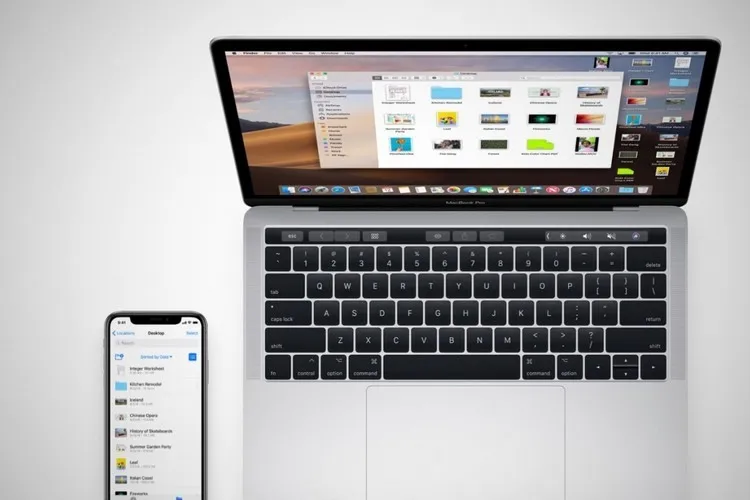Thao tác chọn nhiều ảnh trên iCloud sẽ giúp bạn quản lý thư viện album rộng lớn mà iPhone/iPad chụp được trong suốt nhiều năm qua. Hữu ích với mọi thao tác bao gồm xóa, di chuyển hoặc quản lý.
Hầu hết người dùng iPhone đều có thói quen chụp và lưu giữ rất nhiều khoảnh khắc kỉ niệm đáng nhớ. Việc iPhone/iPad ngày càng có bộ nhớ trong rộng hơn và iCloud hỗ trợ sao lưu toàn bộ các bức hình càng tạo điều kiện thuận lợi để chúng ta duy trì thói quen này.
Bạn đang đọc: Hướng dẫn cách chọn nhiều ảnh trên iCloud rất tiện lợi
Tuy nhiên, việc quản lý thư viện ảnh khá “khổng lồ” sau nhiều năm được đồng bộ lên kho dữ liệu iCloud không phải là việc giản, thao tác chọn nhiều ảnh trên iCloud dưới đây sẽ giúp bạn phân loại ảnh và xóa ảnh dễ dàng hơn.
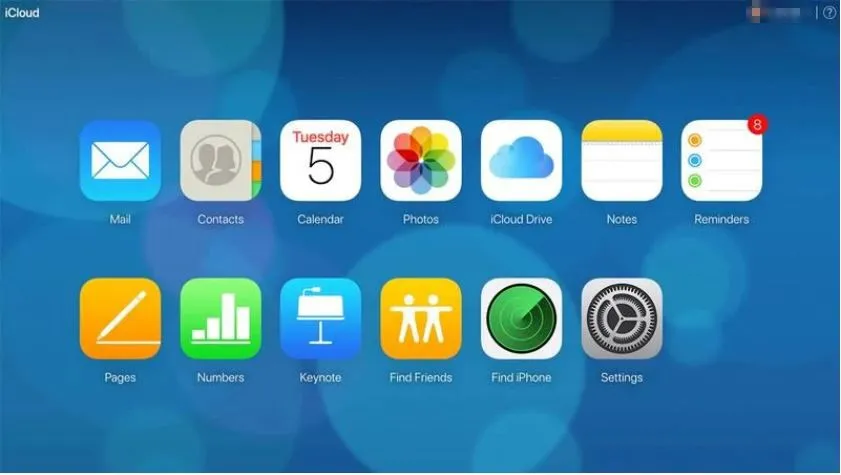
Cách chọn nhiều ảnh trên iCloud
- Bước 1: Truy cập vào iCloud.com trên máy Mac hoặc PC của bạn, đăng nhập và nhấp chọn Photos.
Tìm hiểu thêm: [PC] Cách tải tựa game bản quyền Age of Empires: Definitive Edition hoàn toàn miễn phí!
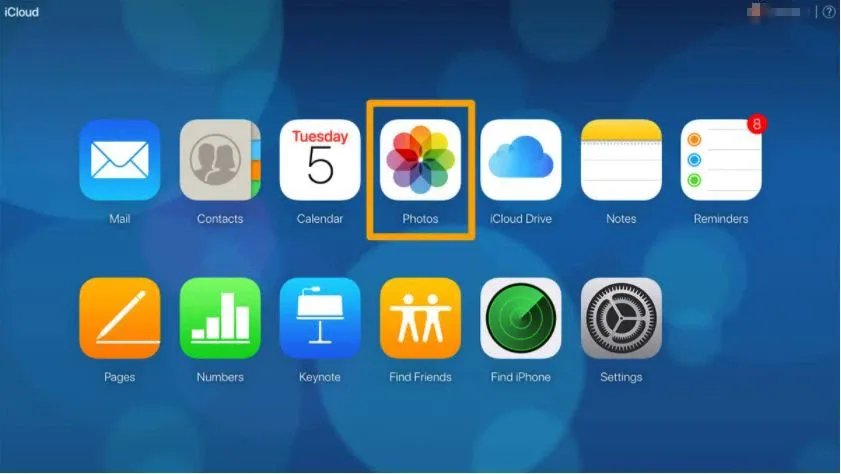
- Bước 2: Khi giao diện Photos hiện lên, bạn sẽ thấy Apple phân loại ảnh của bạn theo ngày tháng chụp, khi trỏ chuột vào một thư mục ảnh theo thời điểm nào đó, bạn sẽ thấy tùy chọn Select hiện lên, hãy click vào đó.
- Bước 3: Click chuột vào khoảng trống bất kỳ trong trang Photos rồi thực hiện tổ hợp phím Ctrl + A.
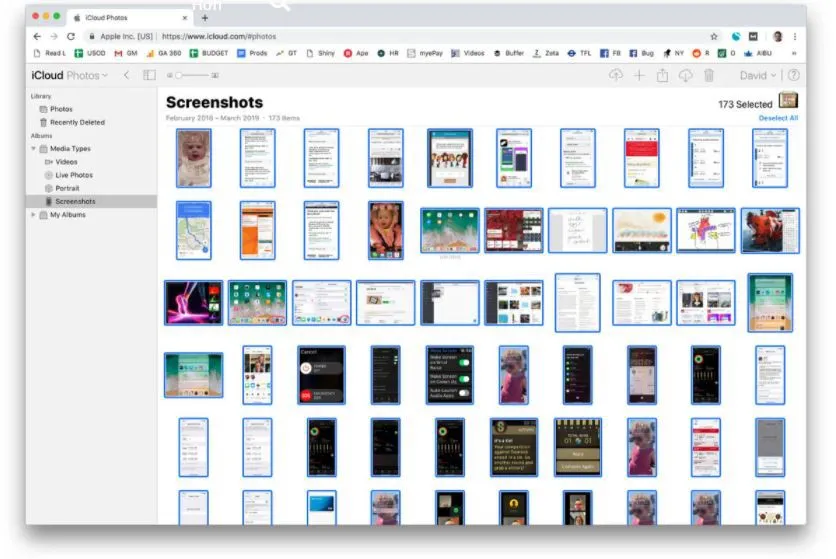
>>>>>Xem thêm: Cách chuyển vùng CH Play, chuyển đổi khu vực, quốc gia đơn giản, ai cũng làm được
*Lưu ý: Bạn có thể thực hiện thao tác tương tự để chọn nhiều ảnh trên iCloud trong Tab Photos.
Nếu bạn muốn giữ lại một số ảnh nhất định
Sau khi thực hiện thành công thao tác chọn nhiều ảnh trên iCloud theo hướng dẫn phía trên, nếu bạn không muốn thực hiện xóa hoặc di chuyển một vài bức ảnh nhất định trong thư mục đã chọn, hãy làm theo thao tác dưới đây:
Giữ Cmd và click chuột trái vào những bức ảnh muốn chọn (nếu thay đổi quyết định, hãy giữ Cmd rồi chọn lại).